手把手教你TestComplete_对象浏览功能
来源:互联网 发布:.thumbnails 知乎 编辑:程序博客网 时间:2024/05/01 03:00
扎实的基本功是必须的,似是而非模棱两可的认识,往往会成为你自动化测试的最大障碍。甚至比什么技术难点还要要命。这篇文章仔细的讲解了TestComplete的对象浏览相关的各个功能,以及各部分之间的关联关系。
首先在TestComplete的项目中添加 TestedApps,再在其中添加IEXPLORE,然后打开一个IEXPLORE。好,现在来看看Object browser的工具栏。

从左往右说明:
Show Tested Applications Only:只显示被测试应用程序,此处也就是只显示添加到了TestedApps中的IEXPLORE进程;
Show All User Processes:显示所有用户进程
Show System Processes:显示系统进程
Show Invisible Objects:显示不可见对象
Refresh All:刷新所有对象,当对象实例发生变化的时候,下面对象树有时候没来得及更新,所以需要刷新一下
Display Process Filter Window:显示过滤窗口,这样可以只显示你感兴趣的窗口
我的通常做法是,添加上TestedApps,然后按下第一个按钮,如果显示全部用户进程,一来用不到其他的进程对象,二来这样做太慢了点,没必要。
在你打开IEXPLORE录制了一段程序,中止录制后,会自动生成NamedMapping文件,这个是映射名称文件。
在说明菜单之前,要说明三个东西:
1. TestComplete中的ObjectBrowser,他展现的是当前的对象实例;
2. TestComplete项目中的NamedMapping,这个是映射名称,他记录了每个实例对象的匹配条件;
3. 第三当然就是你现在打开的实际进程了
现在我们来分析一个对象的展现:
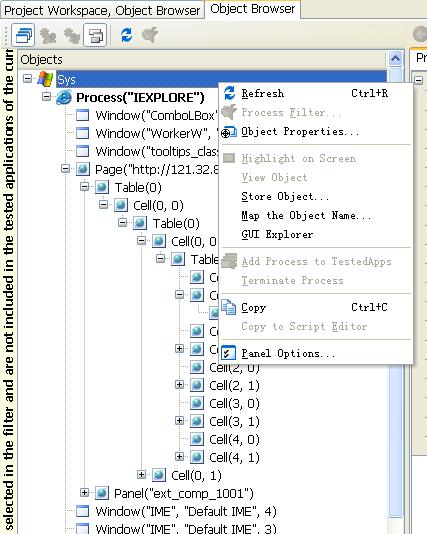
在右键菜单中,选择Object Properties,弹出一个窗体,选择最下排最左面的按钮,鼠标左键点击不要松手,移动到帐号栏,出现红框后松手,就得到了这个对象的实例

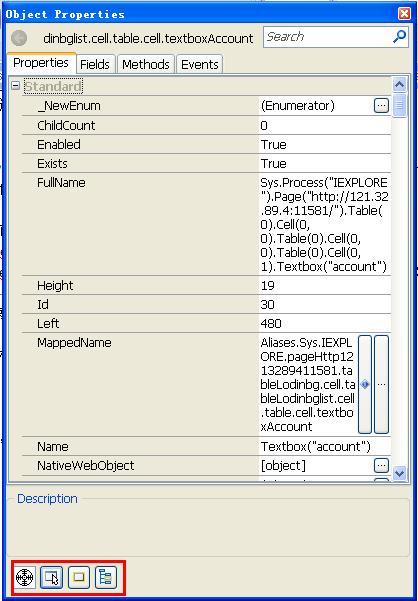
咱来看看这个对象属性窗口的最下面一排工具栏:
Drag the Finder Tool to select the desired:按下鼠标不松手,选择你要找的对象
Select Object With Cursor:这个和之前的有啥不同,这个可以松开鼠标,鼠标停留在哪个对象上面就选谁
Highlight Object On Screen:点击了这个按钮,其实就是根据ObjectBrowser的实例来找到实际窗口中的对象,找到了就加个红框一闪一闪的,找不到?只有一个可能,就是你的ObjectBrowser没有刷新。
Highligh Object in the Object Tree:点击了它,就会返回ObjectBrowser,并且定位刚才捕捉的对象在实例树上面的哪个节点,这个功能挺有用的。
现在绕回来说说刚才的哪个右键菜单:
Refresh:选择某个节点上,刷新这个节点的所有内容
Process Filter:这个是和上面工具栏的一个意思,就是过滤进程显示的
Object Properties:用来捕捉窗体上的对象的
Highlight on Screen:在某个节点上,想看看这个节点在界面上是哪个具体的控件,点击了它以后,如果找到了对象,就会加个红框一闪一闪的,如果没找到,那你先刷新一下你的这个节点内容,是不是窗口已经关闭了
View Object:这个是找到了对象,给你张图片看看
Store Object:你可以把这个节点存入到项目的Stores里面,这里面可以存图片、xml文件、对象、文件等等,存下来干啥?可以用来回放的时候比对前后两次对象的不同
Map the Object Name:录制脚本的时候,生成的映射名称是你在界面上操作过的对象,没操作过的不会加进去,这种方式可以手工的把对象实例做一个映射名称,代码里面就可以直接引用映射名称了,不过通常不是这种用途的,还是录制了让TC自己生成映射名称比较方便
GUI Explorer:这个是显示了被测成熟的层次结构的图片
Add Process to TestedApps:手工把现进程加入项目的TestedApps里面
Terminate Process:终止当前进程
Copy:拷贝被选择节点的文本
Copy to Script Editor: 拷贝被选择节点的文本,并且直接插入到代码编辑器里面了
Panel Options:这个是选项卡,没啥好说的了
说了这么多,如何从实例迅速定位到映射名称呢,两边都是树,不可能一层层去找吧,很简单的,就点击一下按钮:

好,看完最后一个菜单:
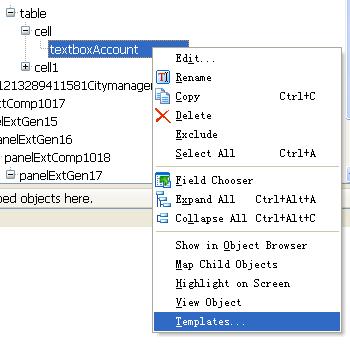
这个菜单上面部分就不用讲了,只讲两个:
Show in Object Browser:这个是映射对象节点定位到ObjectBrowser实例树中去,和上面这个图正好是个相反的动作
Highlight on Screen:这个是映射对象节点定位到窗口的相应控件上
总结:
一个映射名称树、对象浏览器树、对象属性窗口和窗体控件之间的关系图结束这个复杂的多角关系
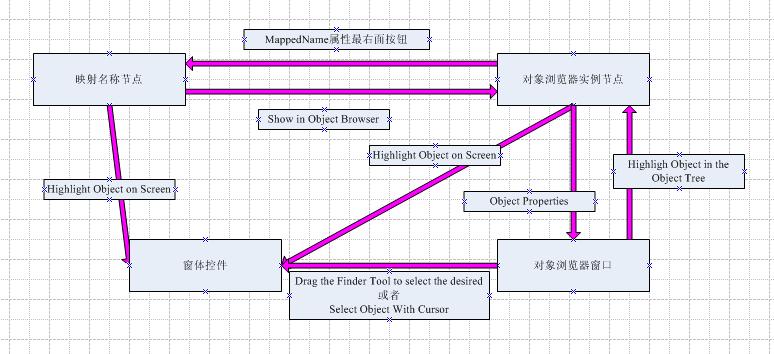
哥们有点眼晕,我得先休息一下去了
- 手把手教你TestComplete_对象浏览功能
- 手把手教你TestComplete_杂七杂八
- 手把手教你TestComplete_怎么捕捉一个动态对象
- 手把手教你TestComplete_对象的等待问题
- 手把手教你TestComplete_回放找不着对象了
- 手把手教你TestComplete_验证码识别
- 手把手教你TestComplete_文件读写示例
- 手把手教你TestComplete_读键盘输入示例
- 手把手教你TestComplete_配置嵌入脚本
- 手把手教你TestComplete_自动发邮件
- 手把手教你TestComplete_修改代理服务器
- 手把手教你TestComplete_暂时告一段落
- 手把手教你TestComplete_调用标准dll实例
- 手把手教你TestComplete_调用cmd命令行程序
- 手把手教你TestComplete_数据库操作函数示例
- 手把手教你TestComplete_自动化测试流程示例
- 手把手教你TestComplete_图文转换OCR示例一
- 手把手教你TestComplete_图文转换OCR示例二
- 分享:用四十种语言分别写一个MD5算法 之11 Frink语言MD5算法
- 分享:用四十种语言分别写一个MD5算法 之10 Forth语言MD5算法
- 悲剧的实习
- 分享:用四十种语言分别写一个MD5算法 之9 Factor语言MD5算法
- 分享:用四十种语言分别写一个MD5算法 之8 Erlang语言MD5算法
- 手把手教你TestComplete_对象浏览功能
- 分享:用四十种语言分别写一个MD5算法 之7 E语言MD5算法
- 分享:用四十种语言分别写一个MD5算法 之6 Delphi语言MD5算法
- 分享:用四十种语言分别写一个MD5算法 之5 D语言MD5算法
- va_list 详解
- 分享:用四十种语言分别写一个MD5算法 之4 Common Lisp语言MD5算法
- Lucene加入庖丁分词器对中文的支持
- JBPM学习日志(三)
- dedecms织梦暴最新严重0day漏洞


